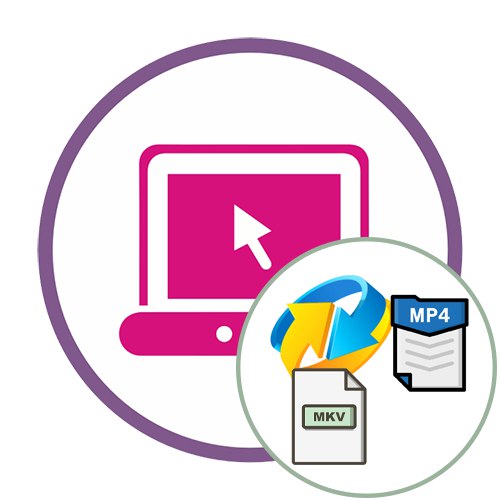Metoda 1: FreeConvert
FreeConvert pretvara preuzete objekte različitih veličina što je brže moguće i podržava pretvaranje MKV u MP4. Jedini nedostatak je nedostatak ruske lokalizacije, ali ovdje nije potreban.
Idite na internetsku uslugu FreeConvert
- Kliknite gornju vezu da biste otvorili početnu stranicu FreeConvert i kliknite plavi gumb "Odaberite MKV datoteke".
- Otvorit će se prozor Explorer. U njemu idite na put lokacije videozapisa i odaberite ga za otvaranje.
- U zasebnom bloku web stranice možete upravljati preuzimanjima, na primjer, dodavanjem druge datoteke koju želite pretvoriti ili uklanjanjem jedne s popisa.
- Ostaje samo kliknuti "Pretvori u MP4 odmah!"za pokretanje postupka pretvorbe.
- Sada poslužitelj mora preuzeti datoteke i obraditi ih, što će potrajati određeno vrijeme. Samo nemojte zatvoriti trenutnu karticu.
- Kad je pretvorba dovršena, gumb "Preuzmi MP4" postat će aktivni. Kliknite na nju da biste konačni video preuzeli na svoje računalo.
- Pričekajte da se preuzimanje završi, a zatim provjerite videozapis gledajući ga u cijelosti, jer algoritmi pretvorbe ponekad ne uspiju i, kao rezultat, reprodukcija se može zaustaviti negdje na sredini ili gotovo do kraja.
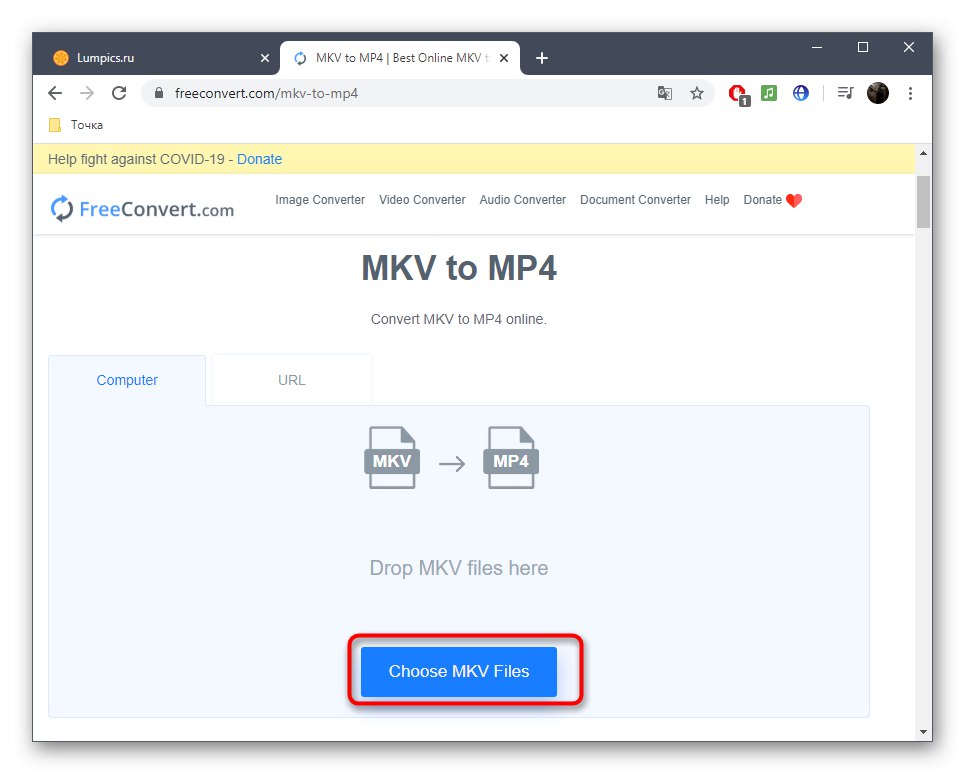
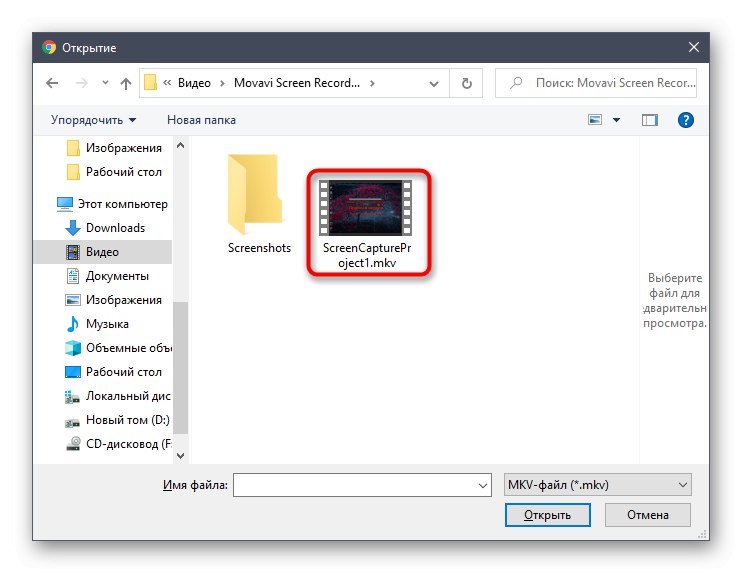
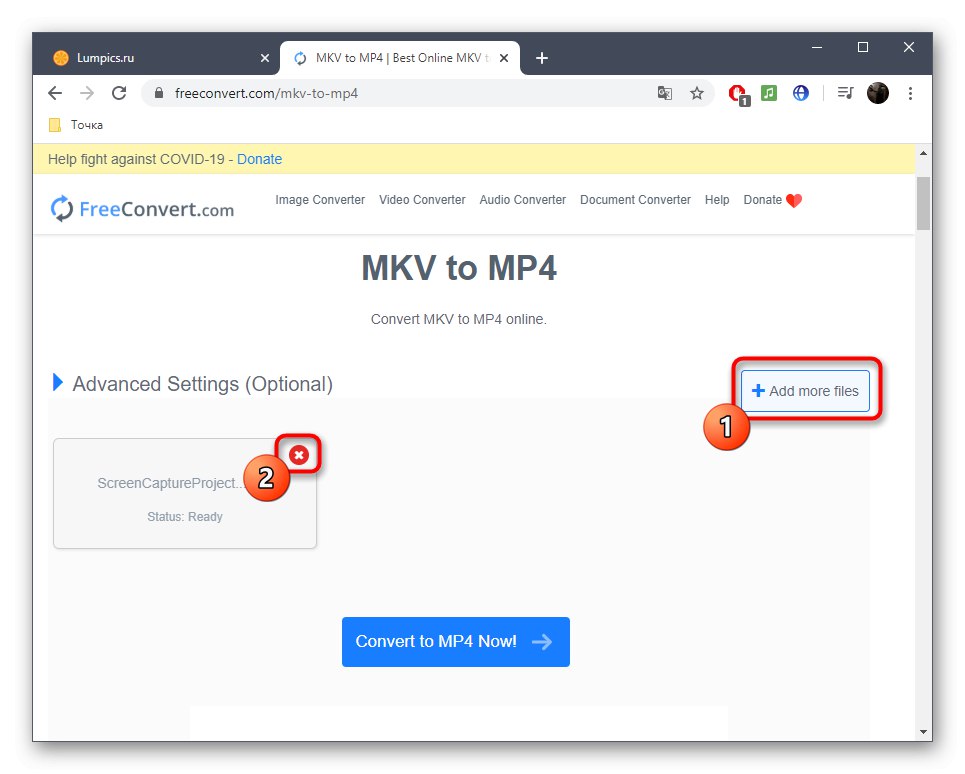
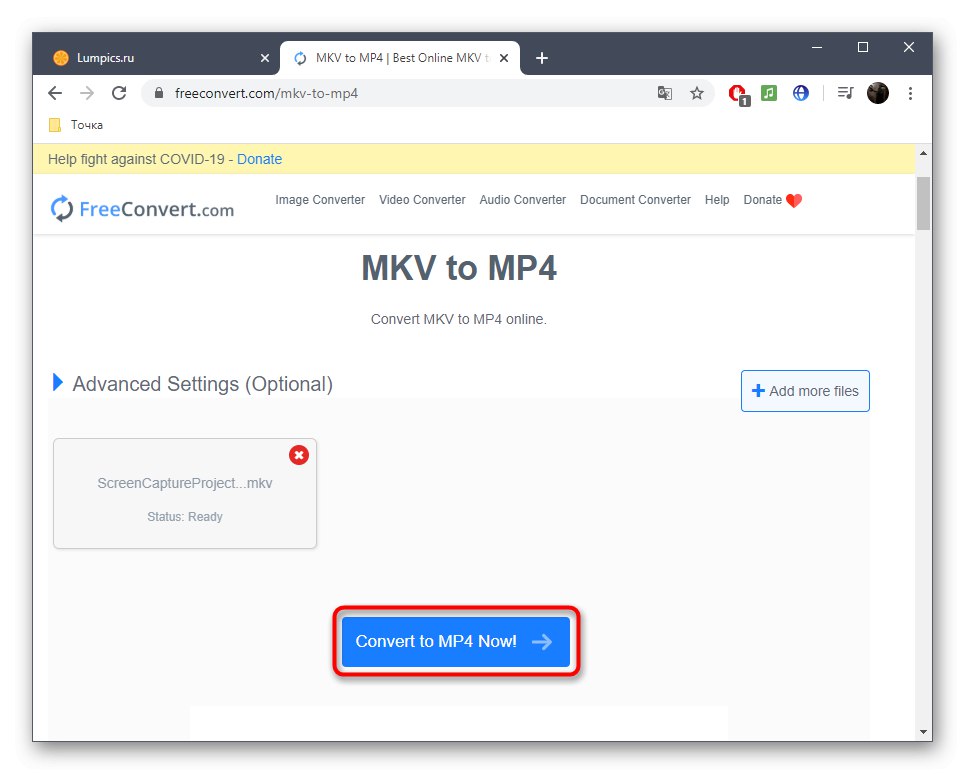
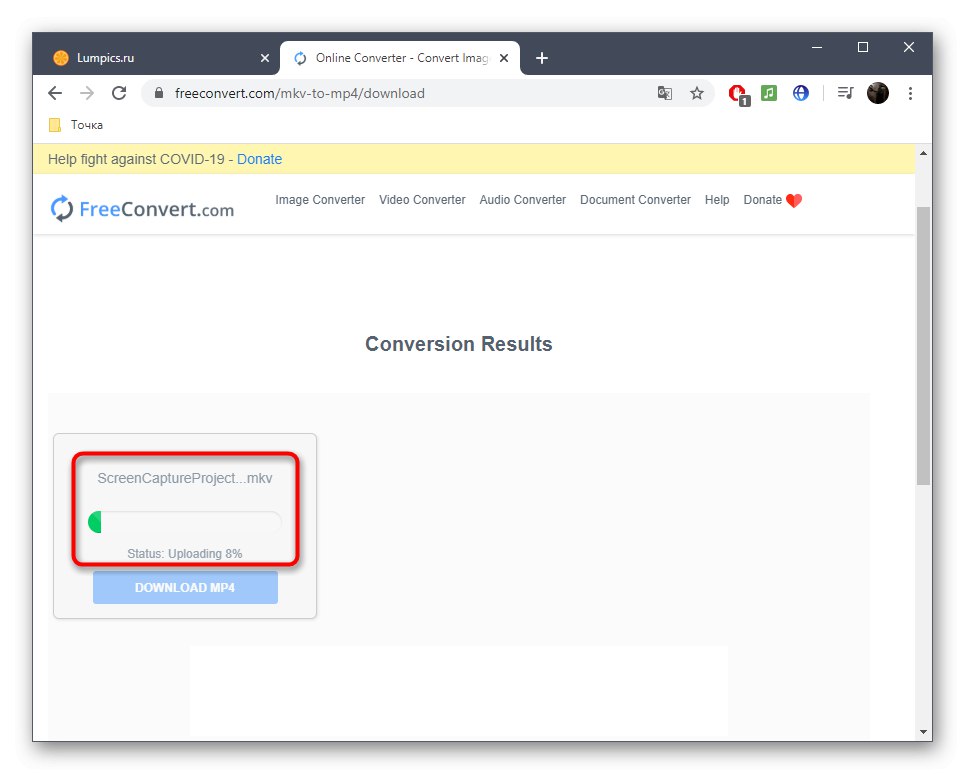
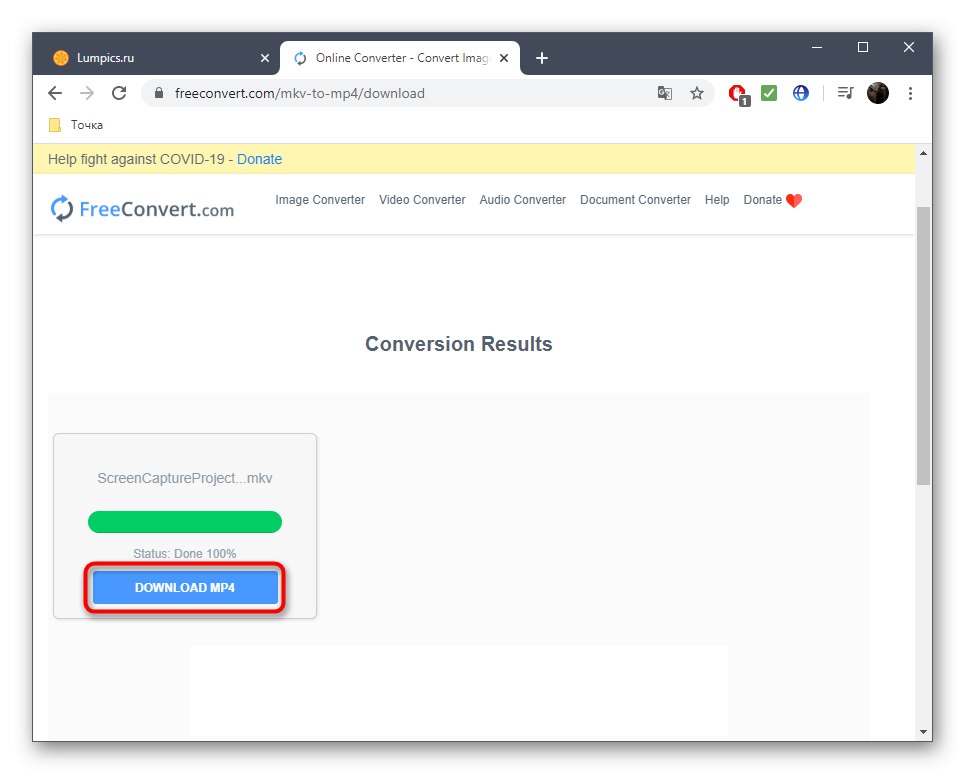
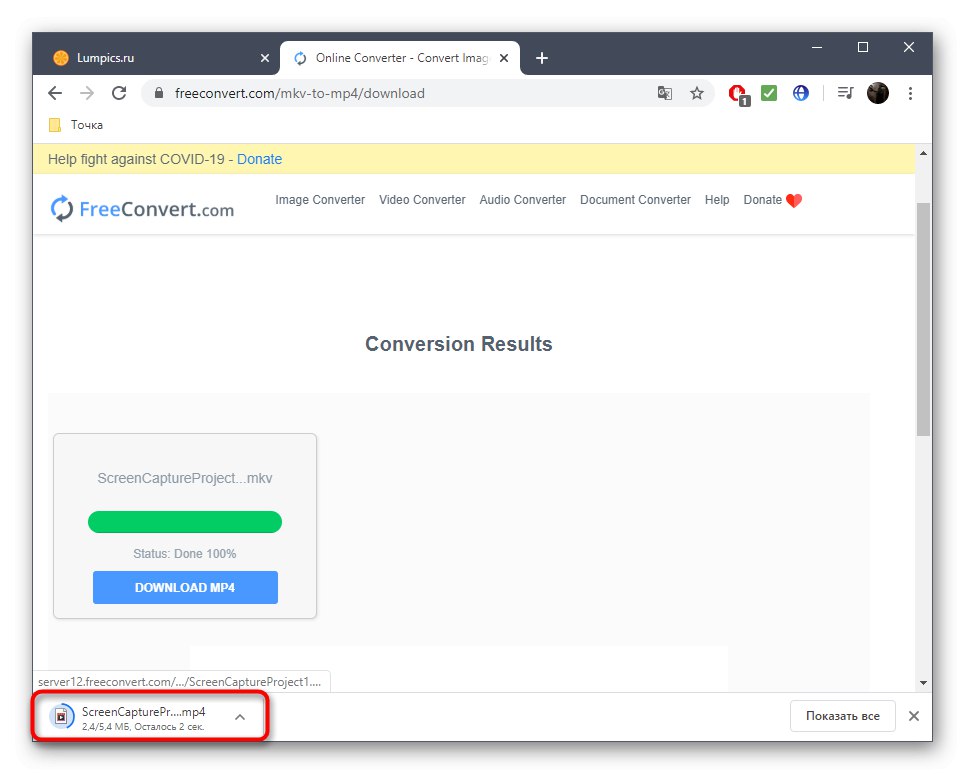
Metoda 2: Pretvorba
Convertio je jedan od najpoznatijih mrežnih pretvarača, podržava pretvorbu i MKV u MP4. Ovdje već postoji ruski jezik, pa će korisnicima početnicima biti lakše razumjeti interakciju.
Idite na Convertio Online Service
- Nakon odlaska na početnu stranicu, prvo kliknite "Odabir datoteka", a zatim provjerite je li odabran ispravan način pretvorbe formata.
- Kada otvorite Explorer, samo trebate pronaći datoteku u lokalnoj pohrani.
- Tada možete provjeriti je li odabrani format ispravan, dodati još datoteka ili nastaviti s postavljanjem pretvorbe.
- U parametrima ćete pronaći stavke koje vam omogućuju promjenu kodeka, kvalitete, brzine sličica i razlučivosti slike.
- Kad ste spremni, pritisnite "Pretvoriti".
- Videozapisi će se prenijeti na poslužitelj i taj se napredak može pratiti na zasebnoj vremenskoj traci.
- Tijekom pretvorbe nasuprot datoteke prikazat će se odgovarajući natpis.
- Na kraju kliknite gumb koji će se pojaviti "Preuzimanje datoteka" za preuzimanje konačnog videozapisa.
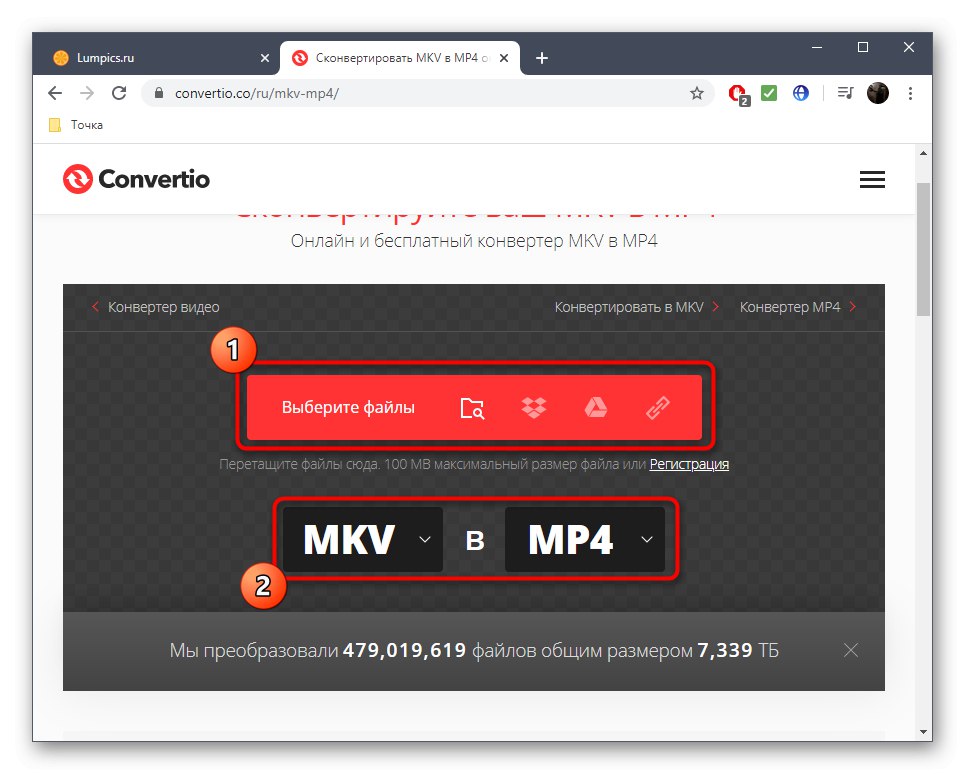
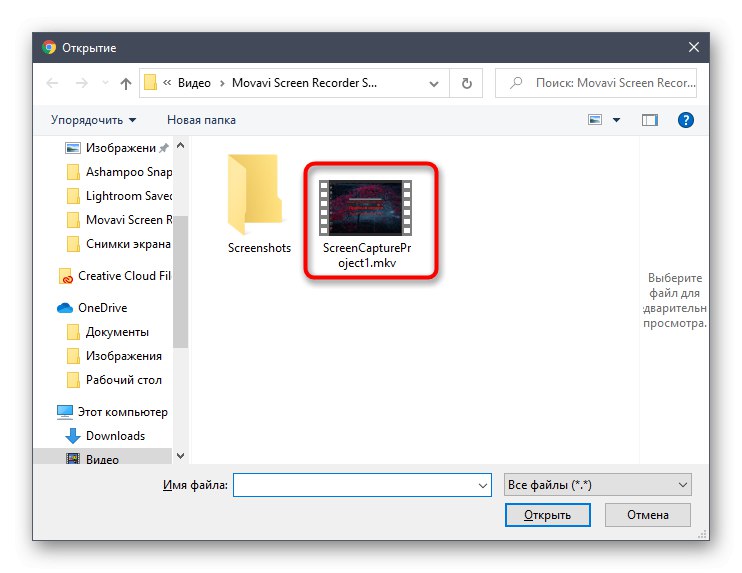
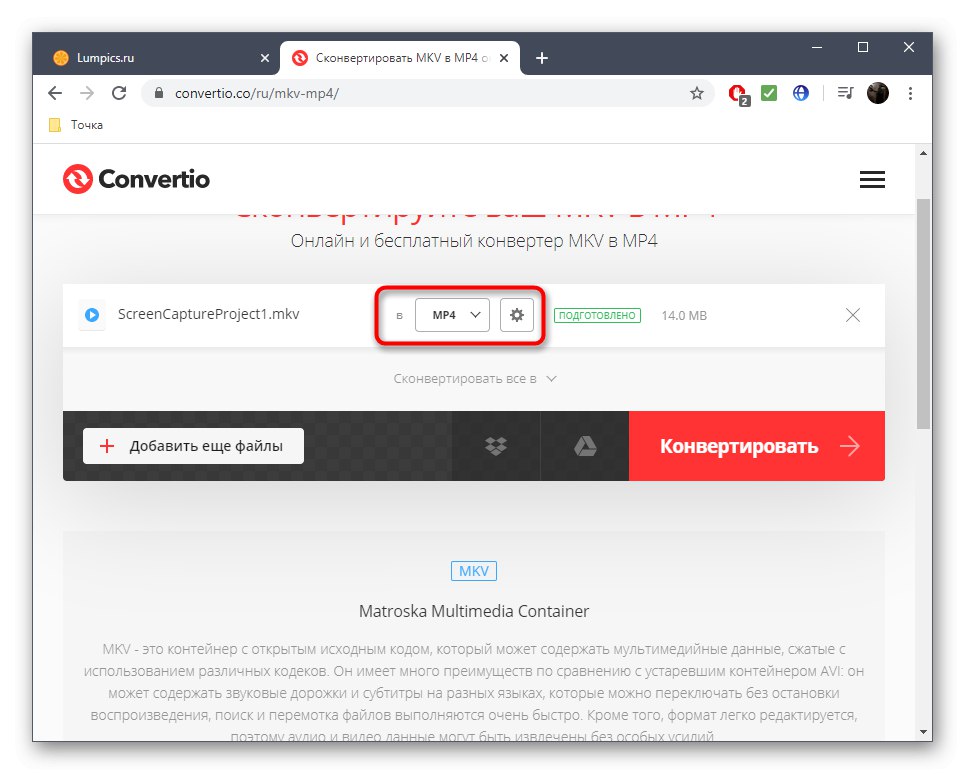
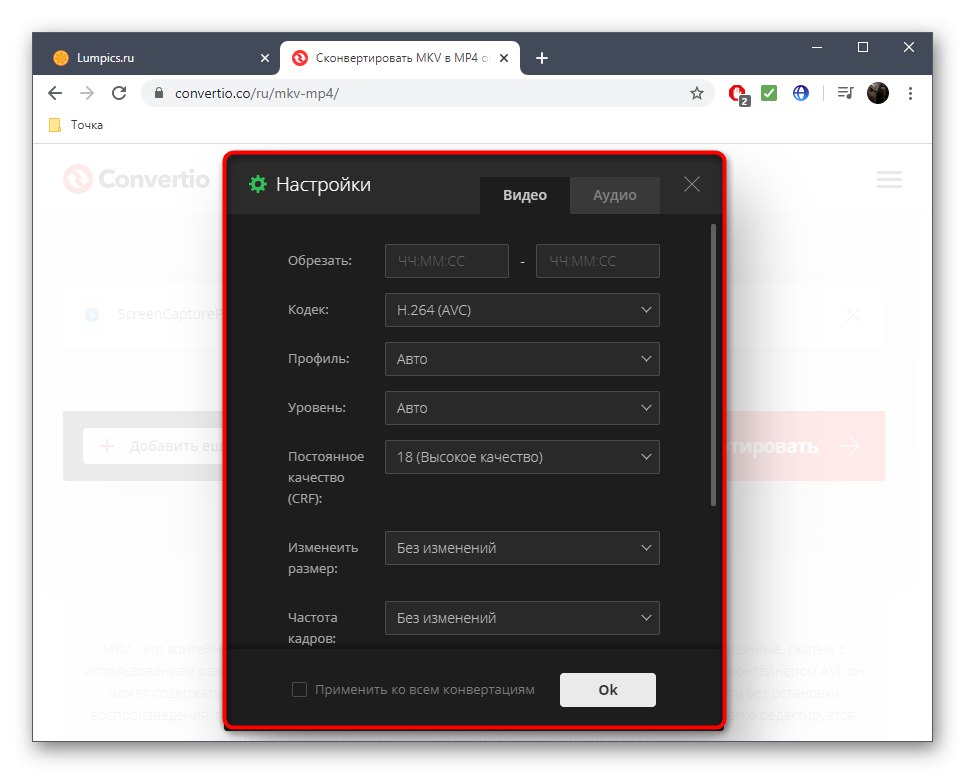
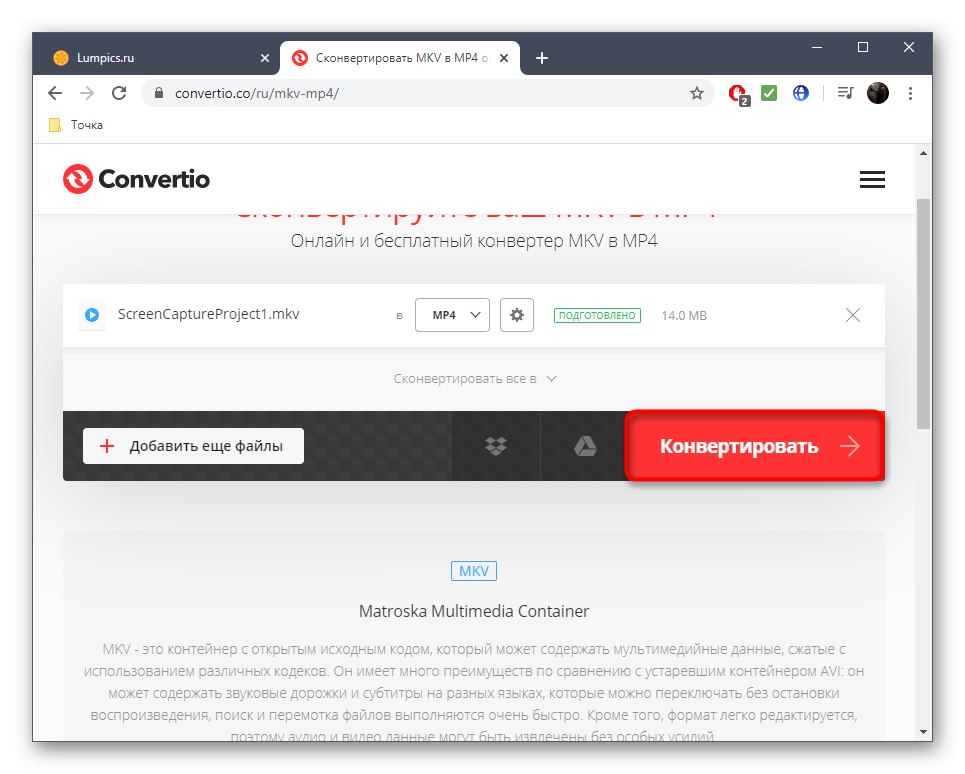

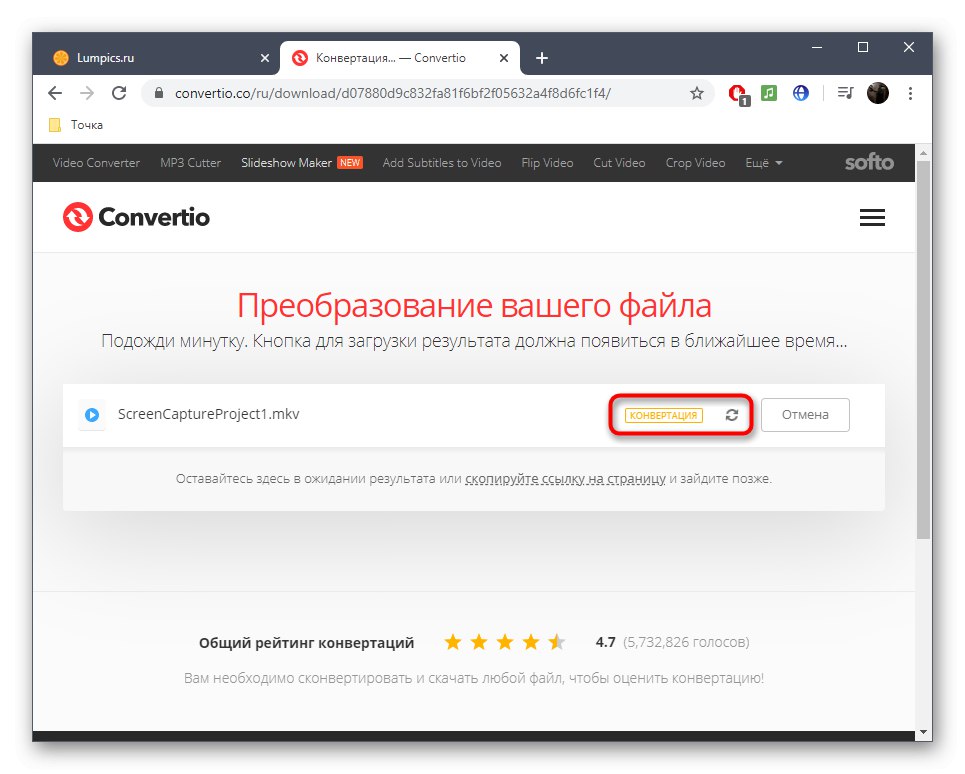
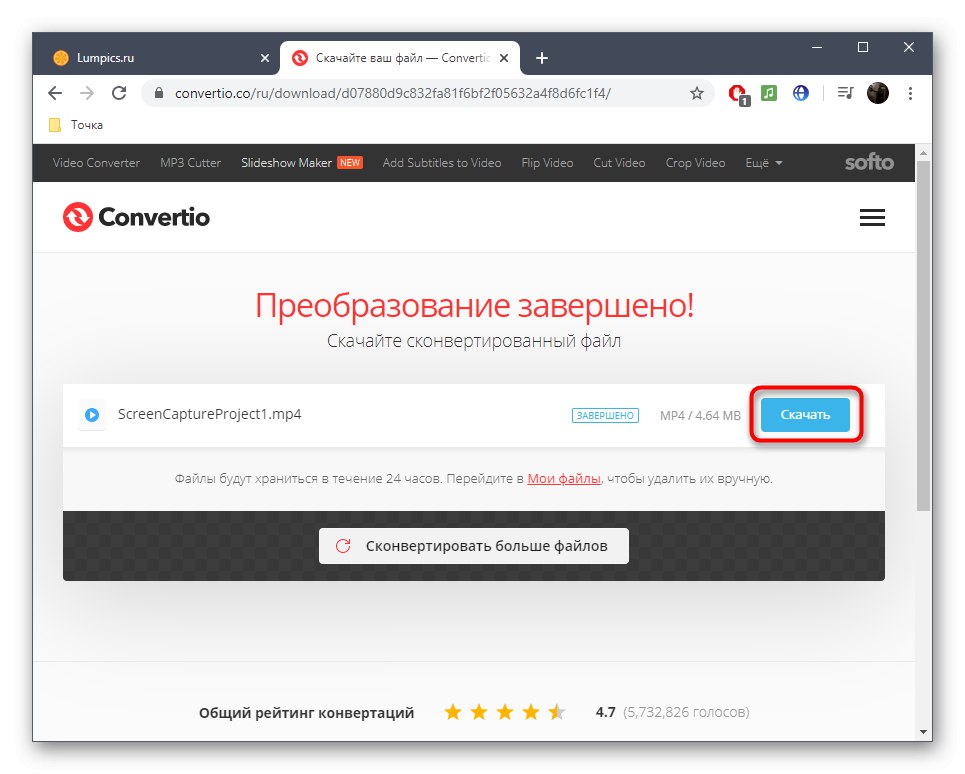
3. metoda: Zamzar
Besplatni alat Zamzar zaokružuje naš popis mrežnih usluga za pretvaranje MKV u MP4, jer je pokazao manju brzinu obrade u usporedbi s prethodnim predstavnicima.
Idite na internetsku uslugu Zamzar
- Otvorite glavnu stranicu web mjesta Zamzar pomoću gornje poveznice i kliknite gumb "Dodaj datoteke".
- Nakon odabira objekta putem Explorera, provjerite je li postavljen točan format na srednjem padajućem izborniku. Ako je potrebno, promijenite ga u MP4.
- Klik "Pretvoriti" za pokretanje postupka pretvorbe.
- Prijenos datoteka na poslužitelj započet će odmah.
- Pričekajte kraj pretvorbe u novoj kartici.
- Klik "Preuzimanje datoteka"za učitavanje konačne datoteke.
- Pričekajte da se preuzimanje završi, a zatim pustite video da provjerite.

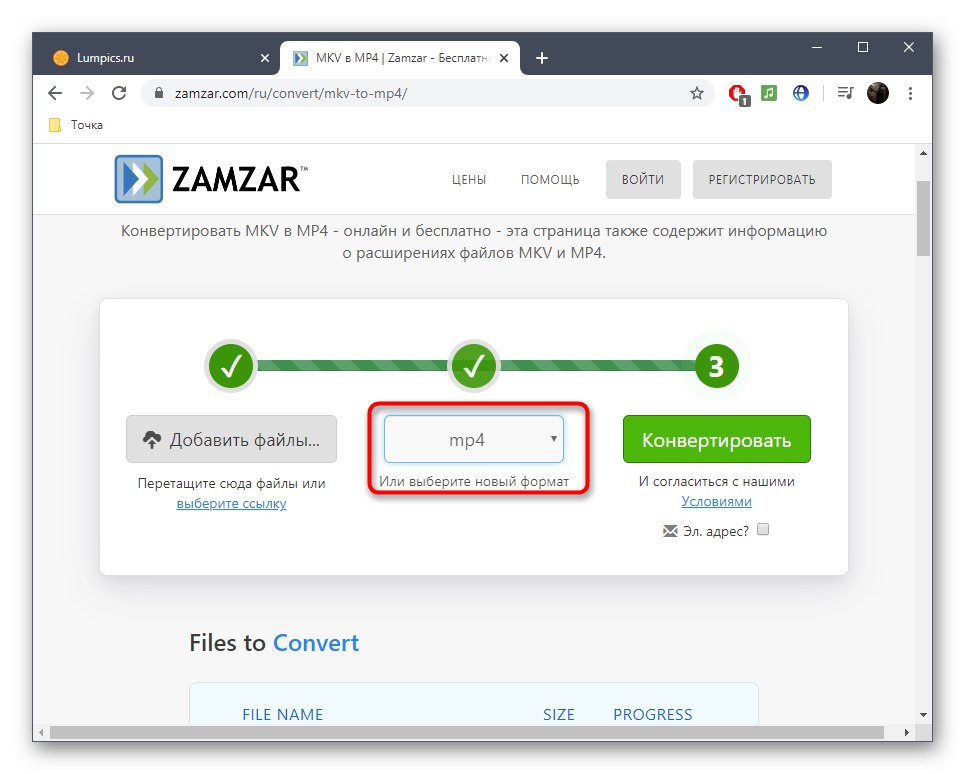
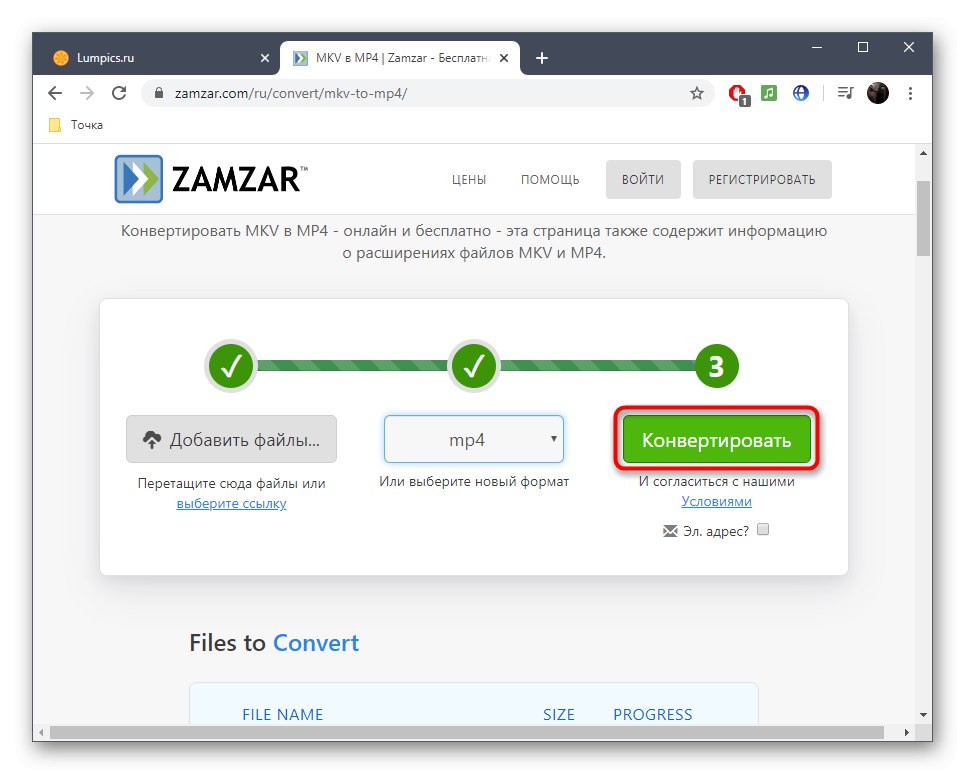
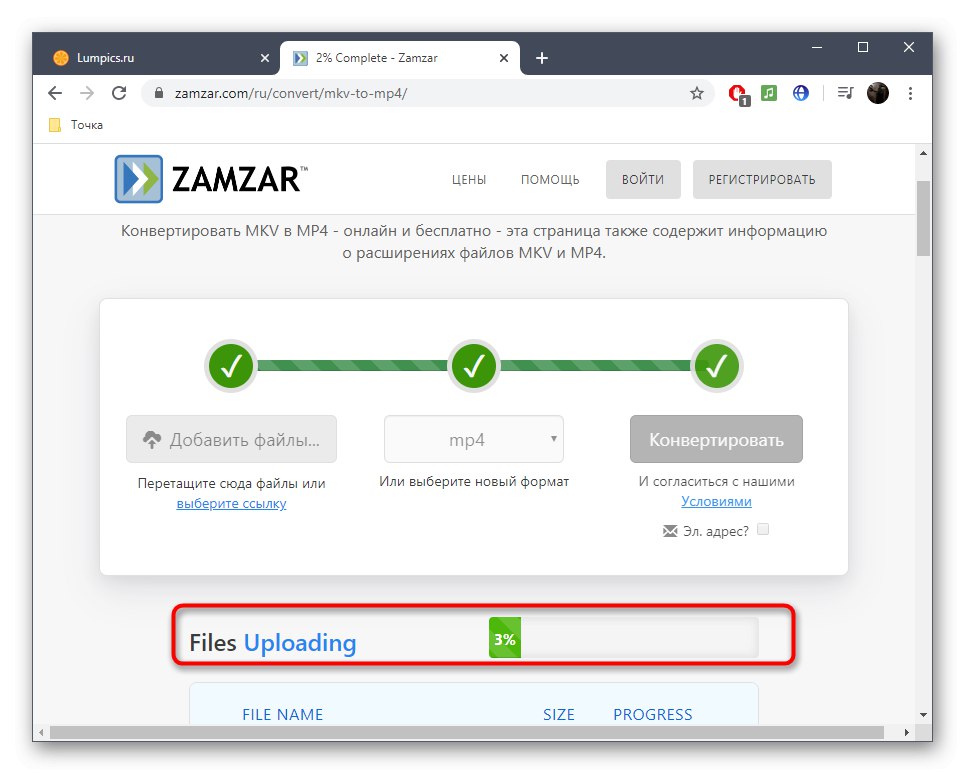
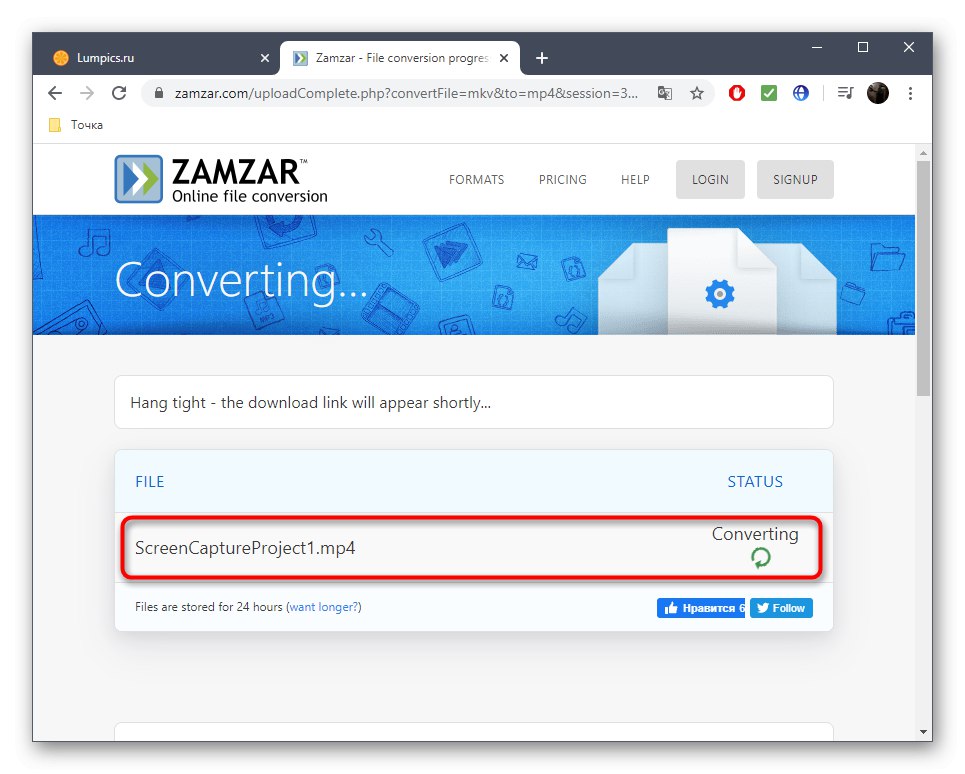
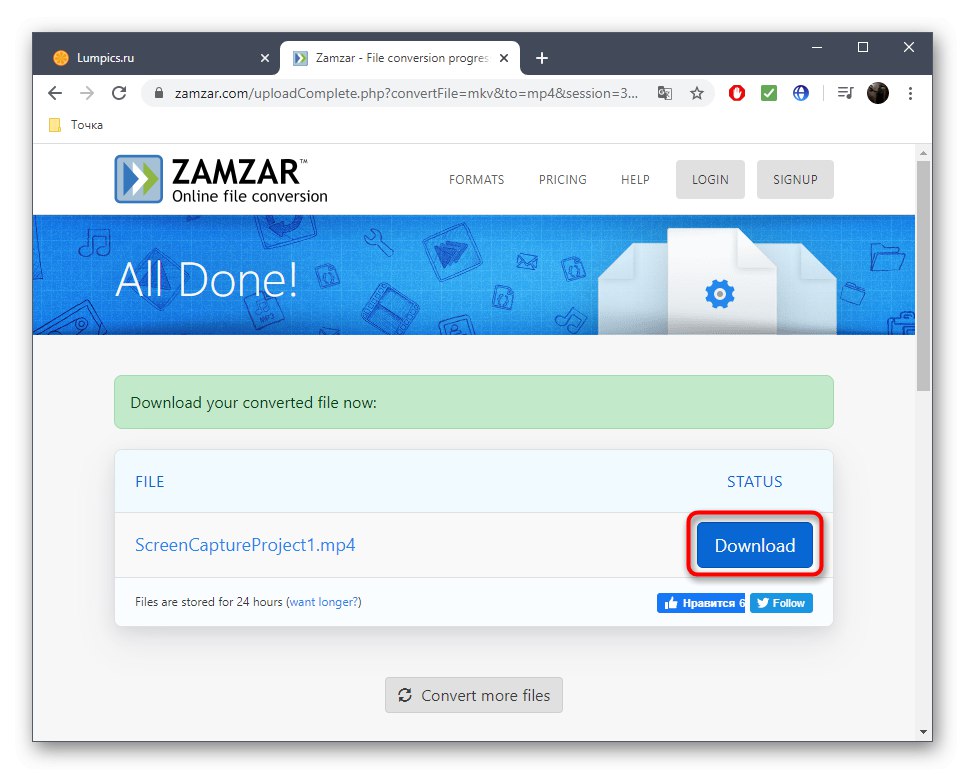
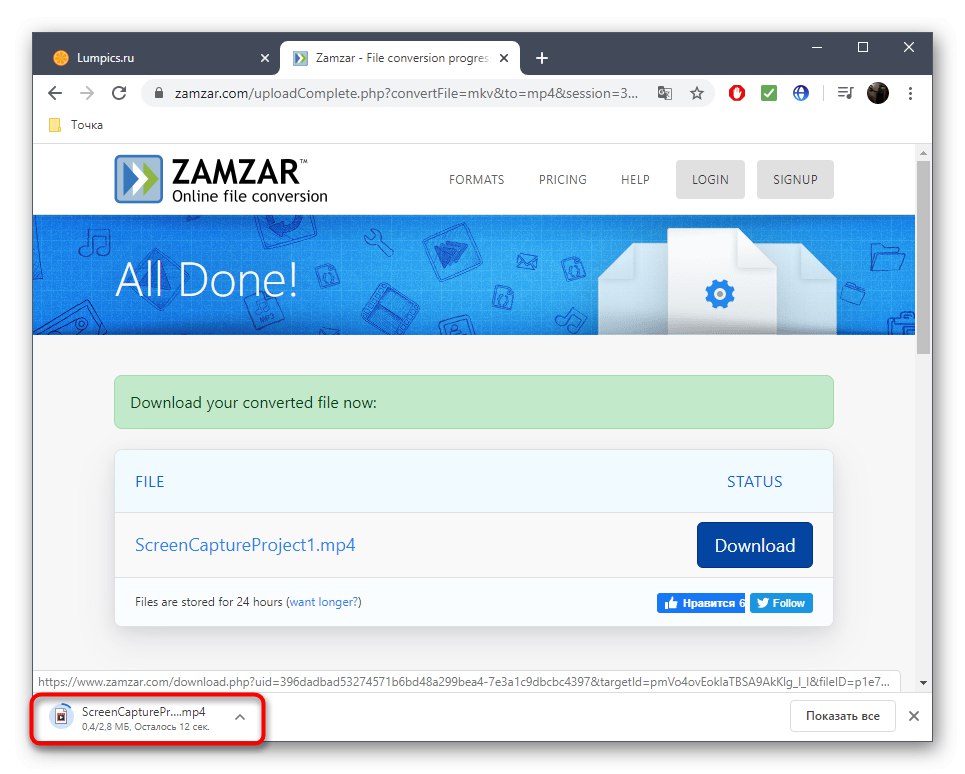
Internetske usluge imaju određene nedostatke u odnosu na programe za pretvorbu, pa ako niste zadovoljni gornjim rješenjima, pogledajte cijeli softver u našem drugom članku na donjoj poveznici.
Više detalja: Pretvori MKV u MP4